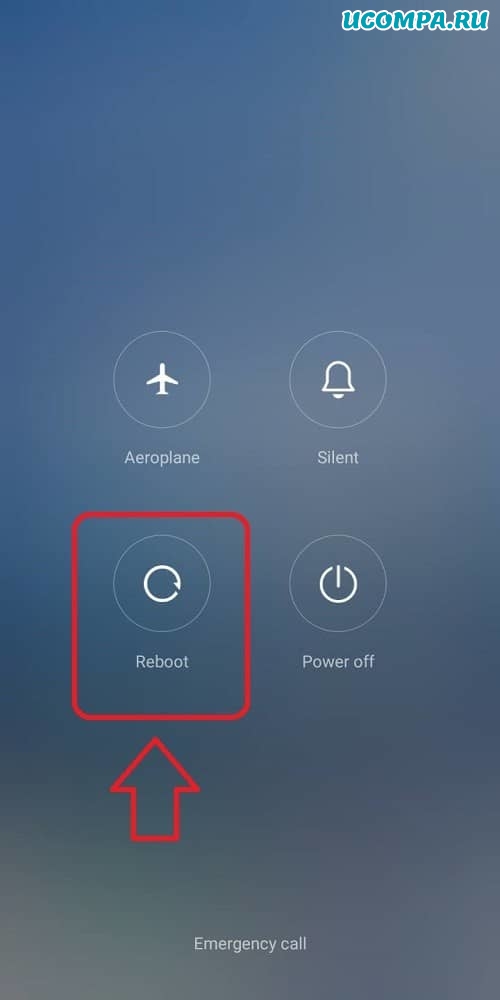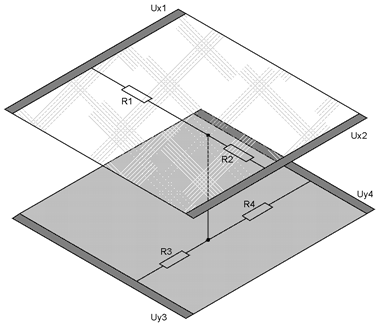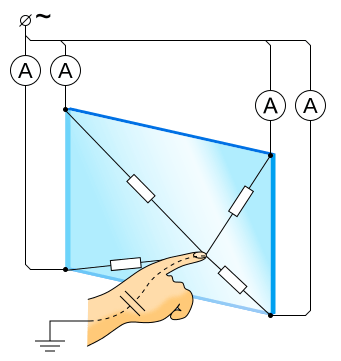- 5 способов исправить проблемы с сенсорным экраном на телефоне Android
- Устранение проблем с сенсорным экраном на телефоне Android
- Перезагрузите свой телефон
- Проверьте свой сенсорный экран на наличие битых пикселей
- Анализируйте и исправляйте реакцию сенсорного экрана
- Выполните калибровку сенсорного экрана
- Удалите любую защитную пленку для экрана / закаленное стекло
- Заключение
- Что такое тачскрин на телефоне или смартфоне
- Что такое тачскрин
- Как устроен тачскрин
- Тачскрин и его поломки
- Как откалибровать сенсорный экран на Android
- Требуется ли калибровка сенсорного экрана
- Тестирование экрана
- Калибровка сенсорного экрана
5 способов исправить проблемы с сенсорным экраном на телефоне Android
Сегодня почти каждое цифровое устройство оснащено сенсорной панелью.
Эти экраны помогают пользователю легко перемещаться и использовать свое устройство.
Но со временем сенсорные экраны устаревают и перестают отвечать на запросы.
Это может возникнуть из-за проблем с программным или аппаратным обеспечением.
В этой статье вы узнаете 5 способов исправить проблемы с сенсорным экраном на вашем телефоне Android.
Если проблема не исчезнет, попробуйте откалибровать чувствительность экрана.
Устранение проблем с сенсорным экраном на телефоне Android
Чтобы устранить проблемы с сенсорным экраном на телефоне Android попробуйте несколько наших советов.
Перезагрузите свой телефон
Сенсорные экраны иногда могут перестать отвечать из-за наличия незначительной ошибки или сбоя.
В таком состоянии перезагрузка или перезапуск телефона могут легко решить проблему.
Выполните следующие действия, чтобы перезагрузить устройство.
Чтобы перезагрузить телефон Android, нажмите и удерживайте кнопку питания, пока не появится меню питания.
Нажмите на «Перезагрузка / перезапуск».
Проверьте свой сенсорный экран на наличие битых пикселей
Иногда из-за чрезмерного использования устройства сенсорный экран не отвечает.
Эта невосприимчивость возникает из-за наличия битых пикселей, которые перестают функционировать должным образом.
В этой ситуации это может быть проблема аппаратного или программного обеспечения.
Если последнее случается, вы можете откалибровать и исправить эти битые пиксели с помощью стороннего приложения под названием «Touchscreen Dead Pixels Repair».
Выполните следующие простые шаги для быстрого исправления.
- Откройте Google Play Store на своем устройстве Android;
- Выполните поиск по запросу «Touchscreen Dead Pixels Repair»;
- Нажмите «Установить» и откройте его после завершения установки.
- Нажмите «Запустить», чтобы позволить приложению сканировать все битые пиксели, требующие калибровки;
- После завершения сканирования приложения оно исправит и вернет все битые пиксели в исходное состояние;
- Перезагрузите устройство.
Анализируйте и исправляйте реакцию сенсорного экрана
Вы недавно заметили, что сенсорный экран вашего телефона тормозит?
Слишком много времени занимает реагирование на ваши точки соприкосновения?
Тогда, вероятно, это из-за сбоя программного обеспечения.
Такую ситуацию можно легко исправить с помощью стороннего приложения под названием «Touchscreen Repair App».
Выполните следующие простые шаги, чтобы исправить свое устройство.
- Откройте Google Play Store;
- Найдите приложение «Touchscreen Repair App»;
- Нажмите «Установить», чтобы установить приложение, и откройте его.
- Это приложение анализирует реакцию вашего экрана, беря 3 образца из 4 частей экрана;
- Нажмите «Начать», чтобы запустить анализ.
- Выполните действия, указанные в приложении;
- После того, как вы завершите процедуру в приложении, ваш сенсорный экран будет откалиброван для равномерного времени отклика, что уменьшит любые существующие задержки.
Перезагрузите устройство для достижения наилучших результатов.
Выполните калибровку сенсорного экрана
Иногда сенсорный экран не отвечает из-за установки обновления программного обеспечения с ошибками.
Эту ситуацию можно исправить, перенастроив сенсорный экран вашего устройства на распознавание жестов и касаний.
Выполните следующие простые шаги, чтобы добиться того же.
- Откройте Google Play Store;
- Найдите «Touchscreen Calibration»;
- Нажмите «Установить» и откройте приложение после его установки.
- Нажмите на кнопку «Калибровать»;
- Выполните действия, указанные в приложении, для калибровки сенсорного экрана.
- После выполнения всех действий, указанных в инструкции, приложение откалибрует ваш экран;
- Перезагрузите телефон, чтобы добиться наилучших результатов.
Удалите любую защитную пленку для экрана / закаленное стекло
Неправильное размещение закаленного стекла или защитной пленки также может привести к зависанию или замедлению работы сенсорного экрана.
Если у вас недавно возникли проблемы с сенсорным экраном после установки нового закаленного стекла, вероятно, это связано с его неправильным размещением или плохим качеством.
В такой ситуации сразу же снимите с устройства закаленное стекло / защитную пленку для экрана и снова проверьте сенсорный экран, используя методы, описанные выше.
Заключение
В этой статье вы узнали о 5 основных способах решения проблем с сенсорным экраном на вашем телефоне Android.
Если эта статья помогла вам решить вашу проблему, нажмите кнопку «Нравится» и поделитесь ею со своими друзьями, которым, по вашему мнению, она понадобится.
Как всегда, следите за появлением более информативных статей, подобных этой.
Источник
Что такое тачскрин на телефоне или смартфоне
При обсуждении мобильных телефонов, смартфонов или планшетов можно услышать такое слово как тачскрин. Из контекста можно понять, что тачскрин как-то связан с экраном устройства, но что это за деталь и какие функции она выполняет знают далеко не все. В данной статье мы расскажем, что такое тачскрин на телефоне или смартфоне, для чего он нужен и как работает.
Что такое тачскрин
Тачскрин или сенсорный экран – это устройство, которое позволяет вводить в компьютер информацию касаясь его экрана с помощью специального пера (стилуса) или просто с помощью пальцев. Данная технология позволяет отказаться от использования дополнительных аппаратных кнопок, что повышает удобство работы и может снизить стоимость всего устройства.
Данный способ ввода информации был изобретен в США в 70-х годах прошлого столетия. Первым компьютером с тачскрином стала появившаяся в 1972 году система PLATO IV. Тот тачскрин работал на основе сетки инфракрасных лучей. Примерно в то же время Сэмюэлем Херстом был разработан первый сенсорный экран, работающий на основе резистивной технологии. А в 1982-году появился первый телевизор с резистивным сенсорным экраном.
Технология изготовления сенсорных экранов развивалась и в начале нулевых годов она начала активно использоваться в производстве мобильных устройств. Сначала появились карманные компьютеры с тачскрином, а потом, телефоны, смартфоны и планшеты. Применение тачскрина позволило значительно расширить возможности мобильных устройств, что стало толчком к значительному росту этой отрасли.
Сейчас тачскрин используется повсеместно, его встраивают в телефоны, смартфоны, планшеты, ноутбуки, моноблоки, мониторы. Также сенсорные экраны активно применяются в автомобильной, медицинской, промышленной и бытовой технике. Фактически, любое устройство, требующее ввода информации, может быть оснащено таким экраном.
Как устроен тачскрин
Существует несколько технологий производства сенсорных экранов, которые основаны на совершенно разных принципах. Одним из наиболее старых и распространенных вариантов является резистивная технология.
Резистивный сенсорный экран состоит из мягкой пластиковой поверхности и стеклянной панели, на которые нанесено специальное резистивное покрытие. При нажатии на экран верхняя мягкая поверхности касается стеклянной панели и электрическая цепь замыкается. Этот контакт позволяет измерить сопротивление и определить точку, в которой две поверхности были соединены.
Принцип работы резистивного сенсорного экрана.
В прошлом резистивные экраны были основной технологией производства тачскринов. В частности, их применяли и в мобильных устройствах (КПК, телефоны и смартфоны). Но, из-за низкой надежности и плохого пропускания света сейчас они все больше вытесняются емкостными сенсорными экранами.
Емкостный сенсорный экран основан на том, что при касании экрана пальцем происходит утечка тока. Данную утечку можно измерить и определить точку, где эта утечка произошла. Конструкция емкостного тачскрина состоит из стеклянной панели, которая покрыта специальным резистивным слоем. По углам экрана прикреплены электроды, они подают на экран небольшое напряжение. В момент касания экрана появляется утечка тока, которая фиксируется во всех четырех углах стеклянной панели. Полученная информация передается в контроллер, который определяет координаты утечки.
Принцип работы емкостного сенсорного экрана.
За счет более простой конструкции ёмкостные тачскрины намного надежней. Они могут выдерживать до 200 млн нажатий (против 35 млн. у резистивных моделей), чего более чем достаточно для любого устройства. Также емкостный тачскрин позволяет обеспечить более качественное изображение, что особенно актуально для телефонов и смартфонов, которые часто используются для фотографирования и просмотра снимков.
Благодаря этим преимуществам емкостная технология сейчас преобладает. 100% всех мобильных устройств используют емкостную технологию тачскрина. В мониторах, ноутбуках и моноблоках также используется преимущественно емкостный тачскрин. На данный момент, резистивные экраны можно встретить только в медицинском и промышленном оборудовании, а также в терминалах самообслуживания.
Тачскрин и его поломки
Как уже было сказано, емкостный тачскрин, который применяется в телефонах и смартфонах, достаточно надежен. Поэтому при правильной эксплуатации он прослужит столько, сколько нужно. Но, из-за того, что он построен на основе стеклянной панели, он достаточно уязвим перед ударами. Даже небольшой удар может вызвать появление трещины, которая выведет сенсорный экран из строя.
Тачскрин от телефона Samsung.
В такой ситуации поможет только замена тачскрина. В старых моделях телефонов данную деталь можно было поменять оставив старый экран. Это позволяло сделать замену достаточно простой и не затратной. Но, сейчас тачскрин чаще всего является частью самого экрана и отдельно заменить его невозможно, что значительно удорожает ремонт.
Чтобы избежать подобных расходов можно заблаговременно защитить свой телефон. Для этого поверх тачскрина нужно наклеить защитное стекло. Такое стекло никак не ухудшает работу сенсорной панели, но может спасти ее в случае падения устройства.
Источник
Как откалибровать сенсорный экран на Android
Со временем сенсорный экран Вашего устройства Android может начать давать сбои. Прежде чем подумать о замене своего устройства, Вы должны попробовать, может ли калибровка сенсорного экрана решить проблемы. Вот как откалибровать Android смартфон или планшет.
Требуется ли калибровка сенсорного экрана
По мере того, как Android развивался, аппаратное обеспечение, на котором он работает, тоже. Аппаратное обеспечение Android сегодня намного лучше, чем предыдущие поколения.
Современные сенсорные экраны Android редко требуют от пользователя калибровки или другой настройки. Сбои сенсорного экрана, скорее всего, будут вызваны проблемами с оборудованием, которые не могут быть исправлены, чем проблемой конфигурации.
При этом не следует полностью исключать калибровку, так как она может быть полезна в некоторых обстоятельствах.
Например, это может быть хорошим способом отрегулировать чувствительность Вашего сенсорного экрана, особенно если на него воздействует что-то еще. Например, некоторые типы защитных пленок могут повлиять на производительность сенсорного экрана. Это проблема, которую калибровка иногда может улучшить.
Также хорошо попробовать это на старых устройствах, где технология не была настолько продвинутой, и калибровка может оказать более заметное влияние. Выполнение калибровки сенсорного экрана не повредит, независимо от возраста устройства, но более старые, вероятно, выиграют от этого больше.
Тестирование экрана
Прежде чем начать, Вам нужно проверить, работает ли сенсорный экран на Вашем Android-устройстве.
Старые версии Android включали в себя секретные меню и опции для разработчиков, которые позволяли Вам тестировать и калибровать сенсорный экран. Это было важно на старых устройствах Android, когда современные сенсорные экраны были еще в зачаточном состоянии.
Если у Вас старый телефон Android, Вы можете попытаться получить доступ к этому секретному меню сенсорного экрана, набрав *#*# 2664# *# *. Эта опция не будет работать на устройствах Android, начиная с версии Android 5 Lollipop.
Для современных устройств Android в магазине Google Play есть приложения, которые позволят Вам протестировать сенсорный экран. Они покажут Вам ответы на прикосновения к экрану, помогая Вам оценить, правильно ли откалиброван экран или нет. Хороший вариант — Touch Screen Test.
Приложение простое в использовании. Установите его и коснитесь экрана в любом месте.
Приложение, как кисть, будет записывать белые точки в местах, которые касались Ваши пальцы. Если ответы запаздывают или иным образом не синхронизированы, это указывает на проблему с Вашим экраном, которую калибровка может исправить в качестве первого средства.
Калибровка сенсорного экрана
Как мы уже упоминали, более старые версии Android включали встроенные средства калибровки. Эти инструменты позволяли Вам протестировать и откалибровать сенсорный экран, чтобы определить, правильно ли он работает.
Эта функция была удалена в более поздних версиях Android. Для большинства современных устройств на Android единственным вариантом для калибровки сенсорного экрана является возврат к приложению калибровки из Google Play Store.
Хорошим приложением, которое стоит попробовать, является Touchscreen Calibration. Для начала установите приложение из Google Play Store.
Затем откройте приложение и нажмите кнопку «Calibrate» в центре, чтобы начать.
Есть шесть тестов касания от одного нажатия до зажима. Следуйте инструкциям на экране и выполните каждый тест. По завершении теста Вы увидите подтверждающее сообщение.
Источник